Squarespace je jedním z nejpopulárnějších tvůrců webových stránek dostupných na dnešním trhu.
Je to rychlý, snadný a legální způsob, jak spustit nový web od nuly. Kdokoli může vytvořit web pomocí Squarespace. Nemusíte být příliš technicky zdatní, vědět, jak psát kód, nebo mít nějaké předchozí designérské dovednosti, abyste byli s tímto zdrojem úspěšní.
Squarespace je známý jako komplexní řešení pro vytváření webových stránek na jediné platformě.
Společnost byla založena v koleji University of Maryland v roce 2003. Za posledních 15+ let byly pomocí Squarespace vytvořeny miliony webových stránek. Proto lze s jistotou říci, že v průběhu času exponenciálně rostly.
С úhly pohledu jejich pověst a spolehlivost, o Squarespace nelze říci mnoho negativního.
Takže pro ty z vás, kteří jsou připraveni vytvořit svůj první web, bude použití špičkové platformy určitě tou nejlepší volbou.
I když jste již dříve vytvářeli weby na jiných platformách, stojí za to znovu navštívit tuto příručku, protože ne všichni tvůrci webů jsou si rovni. Bez ohledu na úroveň vašich zkušeností vás provedu tímto jednoduchým procesem vytváření webu pomocí Squarespace krok za krokem.
Začněte (zdarma!) Squarespace
Ceny Squarespace se pohybují od 12 USD – 40 USD/měsícnebo o něco více, pokud platíte měsíčně. (Můžeš získejte extra 10% slevu s kódem WBE nebo 50% sleva, pokud jste student!).
Ale zatím na to nemyslete! Squarespace nabízí 14denní bezplatnou zkušební verzi, takže stačí přejít na stránku squarespace.com a zaregistrovat se. V tuto chvíli nemusíte zadávat žádné podrobnosti – stačí kliknout na tlačítko „Začít“ a přejít k dalšímu kroku! Prostě.
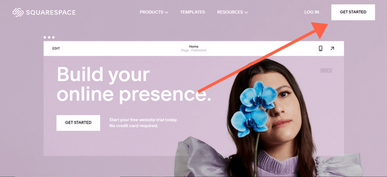
Začít s Squarespace je snadné – stačí přejít na domovskou stránku a kliknout na tlačítko Začít!
Vyberte šablonu. Squarespace
Jakmile kliknete na „Začít“, budete vyzváni k výběru design pro váš web:
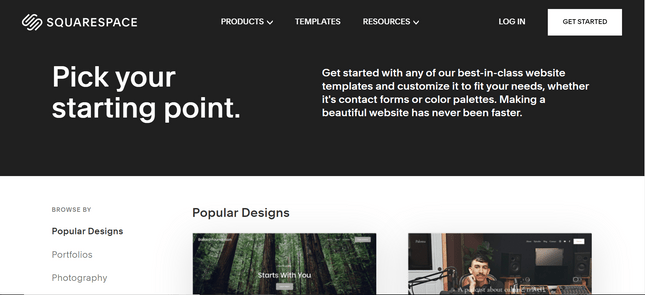
Prvním krokem při tvorbě webu je výběr designu. Kliknutím na obrázek zobrazíte šablony Squarespace.
Můžete procházet podle odvětví (od „Nakupování online“ a „Restaurace“ po „Svatby“ a „Fotografie“) nebo podle oblíbených návrhů.
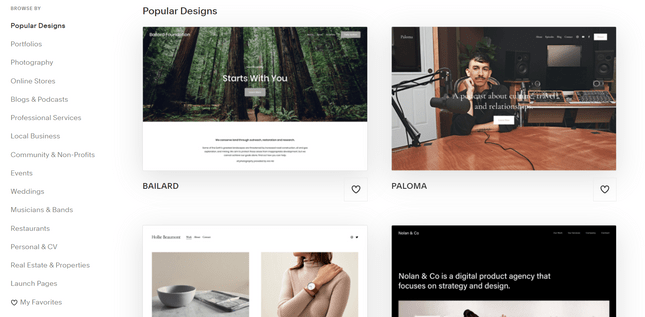
Šablony můžete filtrovat podle kategorií a zobrazit si náhled návrhů, abyste si výběr usnadnili. Klikněte na obrázek a vyberte si svůj design.
Umístěte ukazatel myši na šablonu a vyberte Náhled, abyste ji vyzkoušeli.
Šablona, kterou si vyberete, bude sloužit jako odrazový můstek pro návrh vašeho webu, takže stojí za to procházet několik, abyste našli tu, která se vám nejvíce líbí.
Malá rada v tomto bodě: Design Squarespace je dobrý. Ve skutečnosti jsou opravdu dobré - nejlepší, co jsme kdy testovali! To je jistě skvělé, ale může to také zkomplikovat výběr pouze jedné šablony – jste opravdu rozmazlení a je snadné ztratit kontrolu a úplně se vzdát.
Ale nedělej to! Zde jsou naše nejlepší tipy pro výběr šablony:
- Držte se svého oboru je snadný způsob, jak zúžit možnosti a zároveň zajistit, že budete dodržovat osvědčené postupy v oboru.
- Zařaďte své oblíbené šablony mezi oblíbené kliknutím na srdce — budou uloženy do kategorie „Oblíbené“, abyste se k nim mohli vrátit s novýma očima.
- Jen... vyberte si jednu! - Šablonu si můžete přizpůsobit, jak chcete, takže v tuto chvíli se svým rozhodnutím příliš nezavěšujte.
Jakmile vyberete šablonu, najeďte na ni a vyberte možnost „Začít s [název šablony]“. Vybereme si šablonu Atlantický z kategorie restaurace.
Vytvořit účet. Squarespace
V tomto okamžiku se musíte zaregistrovat pomocí e-mailové adresy nebo se přihlásit ke svému účtu Google:
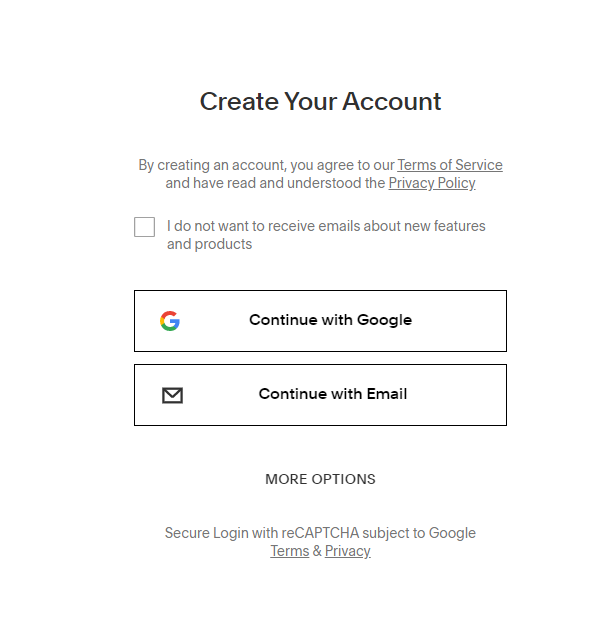
Registrace do Squarespace vyžaduje pouze e-mailovou adresu a heslo – nejsou vyžadovány žádné platební údaje. Kliknutím na obrázek přejdete Domácí squaresace.
Poté svůj web pojmenujte. Zobrazí se v horní části vašeho webu, i když jej lze upravit.
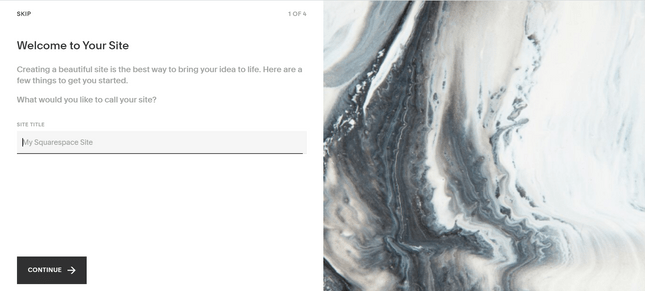
Během nastavení můžete svůj web pojmenovat.
Squarespace vám poté ukáže několik rychlých snímků o úpravě vašeho webu. Můžete je přeskočit s vědomím, že už máte (pravděpodobně) nejlepší návod na internetu jako spolehlivého průvodce!
Toto je vaše hlavní nabídka Squarespace a odtud budete postupovat podle všech kroků, abyste svůj web uvedli do života.
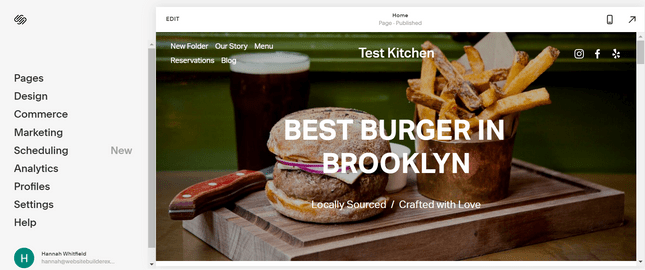
Stránky upravujete pomocí nabídky úprav ve Squarespace.
Přidat/odebrat stránky. Squarespace
Pokud jste se nastěhovali do domu, který potřeboval hodně práce, museli jste se ujistit, že ty největší věci – koupelny, kuchyně atd. – byly na svém místě, než jste začali malovat stěny.
Tady je to stejné. Ještě se nenechte unést design – zaměřte se na strukturu vašeho webu.
Přidávání stránek
Podívejte se do menu. Co chybí?
Ohledně naší restaurace Zkušební kuchyně, chceme , aby blog mohl sdílet některé recepty, které si lidé mohou zkopírovat ze své vlastní kuchyně, aktualizace našich opatření a zásad ohledně Covid-19 a zprávy od týmu.
Zde je návod, jak jsme přidali blog na web:
Přejděte na „Stránky“, kde uvidíte všechny aktuální stránky na vašem webu:
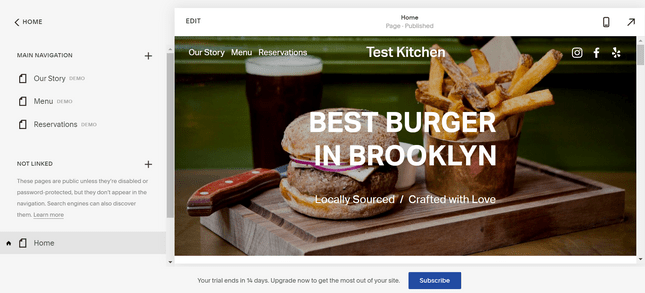
Stránky svého webu můžete zobrazit na levé straně editoru.
Klikněte na + a ze seznamu vyberte „Blog“.
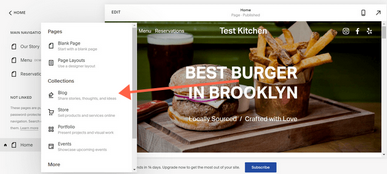
Můžete si vybrat, které stránky chcete přidat na svůj web. Zde klikněte na stránku Blog.
Poté vyberte preferované rozvržení:
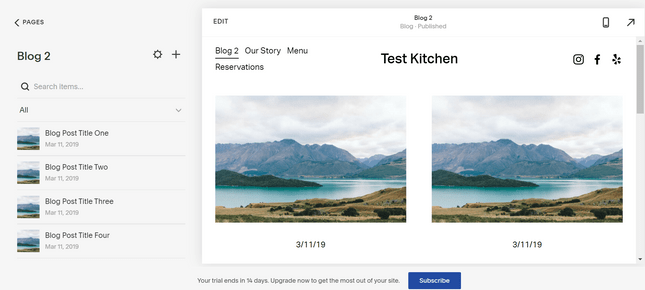
Jaké rozložení se vám líbí nejvíce? Projděte si každý z nich a vyberte si rozvržení, které nejlépe vyhovuje vašemu návrhu!
Jakmile si vyberete rozvržení, klikněte na kterýkoli ze čtyř „fiktivních“ blogových příspěvků, přidejte jej do svého vlastního obsahu a odstraňte vše, co ještě nepotřebujete.
Vytvoření podnabídky. Squarespace
Existuje příliš mnoho stránek, které se nevejdou do nabídky vašeho webu? Umístěte stránky do složky, aby se v nich snadněji procházelo.
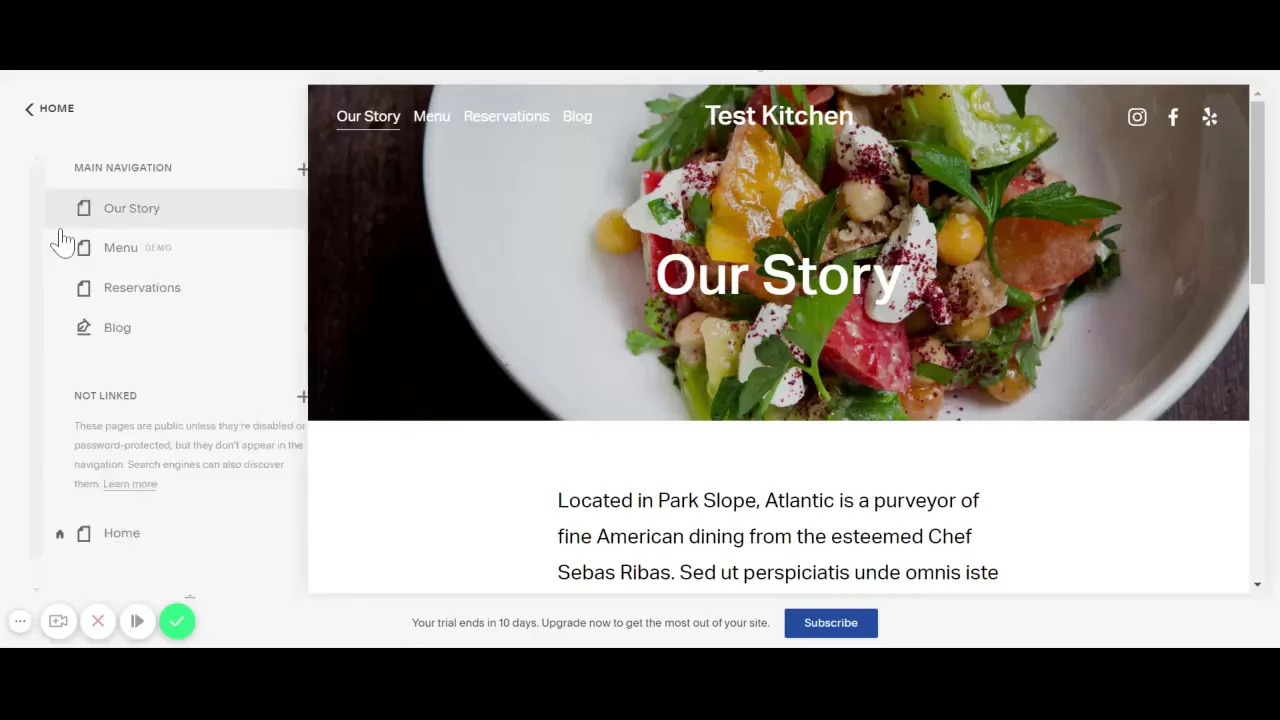
Chcete-li seskupit stránky do podnabídek, přejděte na Stránky a znovu klikněte na křížek nad seznamem stránek. Z nabídky vyberte "Složka".
Tomuto menu pak můžete nastavit název a také přidat stránky, které v něm budou.
Mazání stránek. Squarespace
Potřebujete se zbavit stránky nebo složky? Žádný problém. Stačí najet myší na stránku v menu a vlevo se objeví emotikon koše. Klikněte na tuto ikonu a poté na Potvrdit.
Upravit stránky. Squarespace
Jakmile budete mít požadované stránky, je čas upravit jejich obsah tak, aby odpovídal vaší značce. To znamená nahrazení zástupné kopie, přeskupení sekcí a přidání nových.
Chcete-li vstoupit do režimu editoru, přejděte na stránku, kterou chcete upravit, a klikněte na Upravit v levém horním rohu.
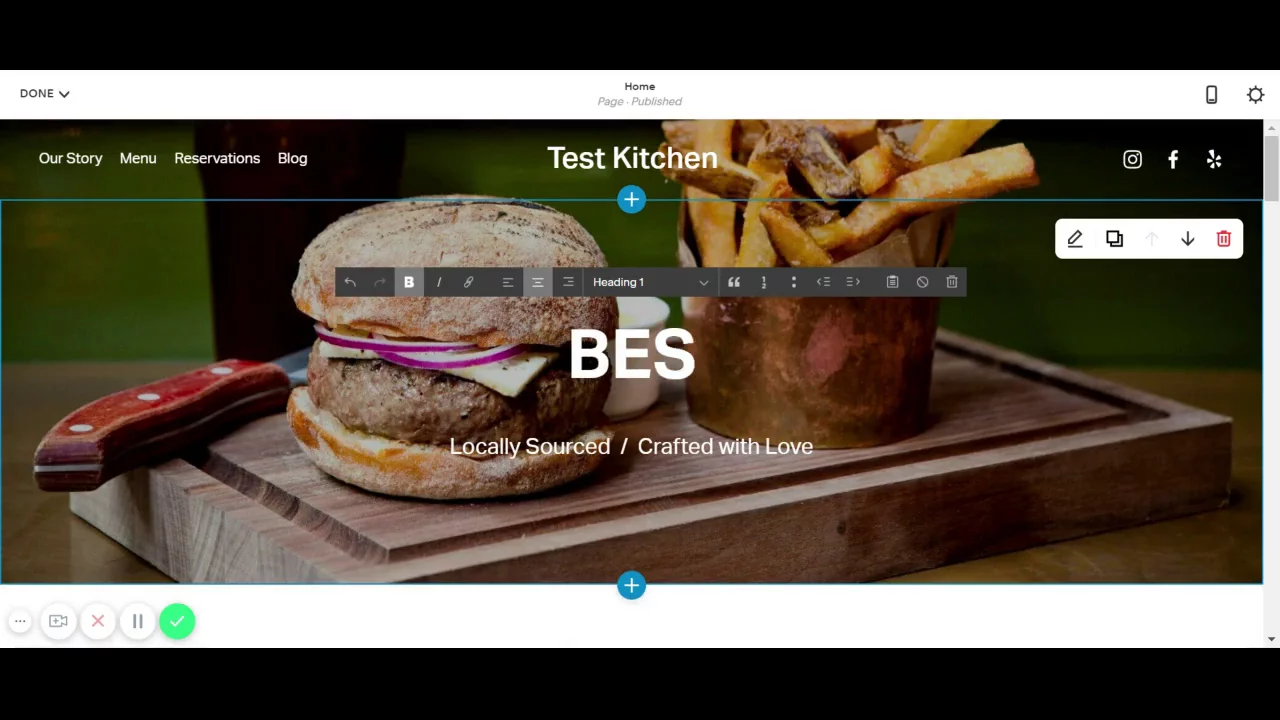
Stručně řečeno, můžete upravit libovolnou sekci tak, že na ni najedete myší a kliknete na ikonu pera. Chcete-li přidat další sekci, najeďte myší na obě sekce a klikněte na modrou ikonu „+“, která se zobrazí uprostřed.
Zde je několik typů sekcí, které můžete přidat:
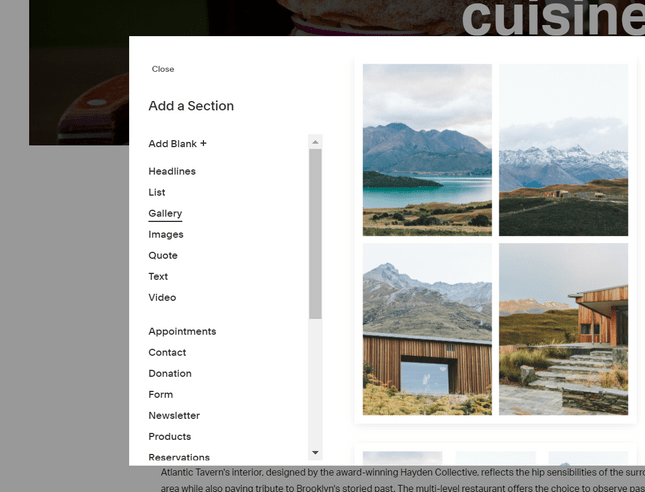
Existuje spousta sekcí, ze kterých si můžete vybrat, a po přidání nových sekcí na váš web můžete dokonce změnit uspořádání stránek.
Nelíbí se vám pořadí stránek? Jednoduchým dotykem a podržením vyberte sekci a poté ji přetáhněte na stránce výše nebo níže.
Po dokončení přidávání, úprav a přesouvání sekcí nezapomeňte kliknout na „Hotovo“ v levém horním rohu a poté na „Uložit“.
Nyní je rozvržení stránek zhruba na místě, přizpůsobíme ho navrhnout a přidat některé prvky branding, aby vaše stránky působily více „vy“.
Z hlavní nabídky vyberte "Design".
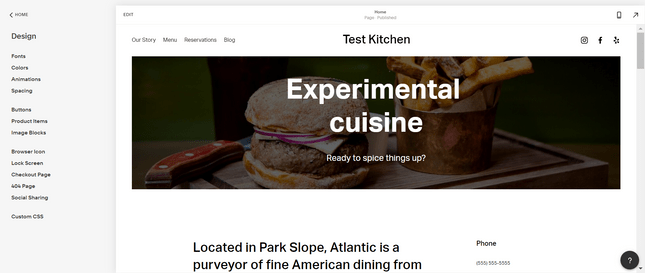
Chcete-li změnit možnosti stylu, jako jsou barvy a písma, přejděte do části Návrh.
Změňte písma a barvy. Squarespace
Přejděte do sekce "Písma" a vyberte "nastavit" fonty (v podstatě několik písem), které chcete nasadit na svůj web, a také změnit nastavenou velikost písma. V části Globální styly textu klepněte na libovolný typ textu (nadpisy, odstavce atd.) a upravte tloušťku a mezery písma. Poté klikněte na „Přiřadit styly“ (v části Písma) a přiřaďte různá písma různým částem svého webu.
V kapitole " Barvy Squarespace má výběr předpřipravených barevných palet, ze kterých si můžete vybrat, nebo možnost nahrát barvu (pomocí šestimístného kódu HTML) nebo dokonce nahrát obrázek a Squarespace z něj vytáhne klíčové barvy.
Animace a styl. Squarespace
V sekci "Animace" můžete nakonfigurovat zobrazení animace na vašem webu. Animace je, když obsah vypadá, že „vyskočí“, „vybledne“ nebo „zapadne“ na místo. Je to skvělý a stylový způsob, jak okořenit svůj web!
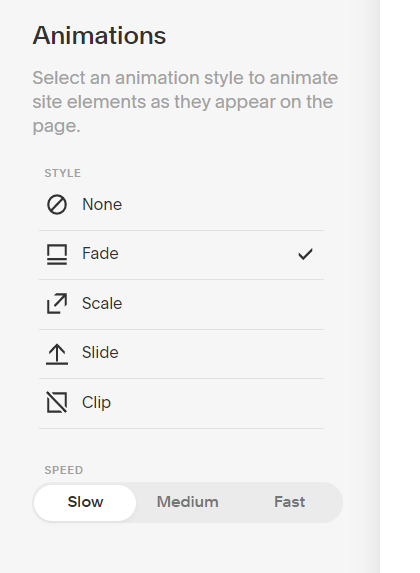
Neobvyklé animační efekty na vašem webu? Žádný problém!
V kapitole " Časový úsek" a " Obrazové bloky" můžete provést malé změny v rozestupech a zarovnání částí obsahu a obrázků. A v sekci " tlačítka" můžete změnit styl svých CTA.
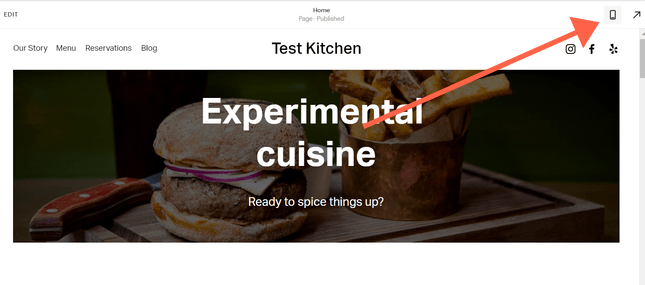
Přepněte na mobilní zobrazení a podívejte se, jak váš web vypadá na různých zařízeních.
Jemnější detaily
V tuto chvíli váš web vypadá docela dobře. Obsah? Koukni na to. Snímky? Koukni na to. Barvy značky a písma? Koukni na to. Zábavné animace? Koukni na to.
Ale dobrý web musí být konzistentní napříč všemi možnými kontaktními body a je proto velmi důležitý vypotit malé věci :
Design>Ikona prohlížeče – Ikona prohlížeče, známá také jako ikona prohlížeče, je to, co se zobrazuje vedle názvu vašeho webu, když je web na kartě. V tuto chvíli máme jako výchozí černou kostku – většina značek by raději nahrála své logo sem:
Design > Strana 404 je obsah, který se zobrazí, pokud se čtenáři pokusí o přístup na stránku na vašem webu, která neexistuje. Je zde nějaká výchozí kopie, ale doporučujeme ji nahradit něčím značkovějším.
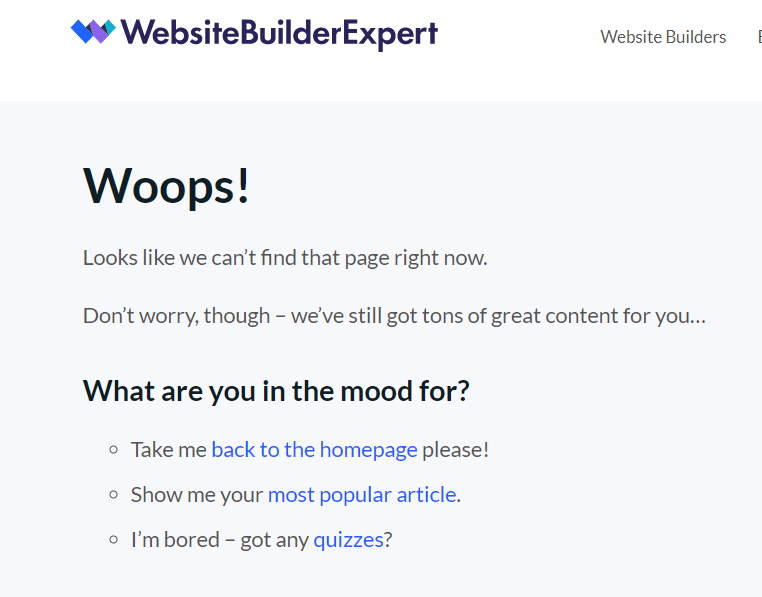
Svou stránku 404 můžete upravit tak, aby odrážela vaši značku, abyste povzbudili návštěvníky, aby na vašem webu zůstali déle.
Stránka pokladny a produkty. Squarespace
Tyto sekce se týkají přizpůsobení stránek produktů a stránek pokladny. Žádné položky k prodeji? Přeskočte to hned!
Přidání loga a loga sociální sítě
Logo můžete nahrát sociální síť (tj. obrázek, který představuje váš obsah při publikování na sociální sítě) V kapitole " Design>Sdílení na sociálních sítích .
Chcete-li nahrát logo, které se zobrazí na vašem webu, vraťte se do režimu úprav na domovské stránce. Najeďte myší na záhlaví a klikněte na tlačítko „Upravit záhlaví webu“ a poté na „Záhlaví a logo webu“, kde uvidíte místo pro nahrání loga.
Přidejte informace o webu a nakonfigurujte klíčové parametry. Squarespace
Než začneme platit za váš web a publikovat jej, musíme se nejprve dostat na úroveň správce. V kapitole" Nastavení " najdete mnoho různých nastavení – níže jsme probrali to nejnutnější pro jakýkoli web, ale možná najdete i další, která budou vyhovovat tomu vašemu!
Jazyk a obchodní informace
Jít do " Nastavení>Jazyk a oblast pro výběr místa, jazyka a časového pásma.
В v části Nastavení > Informace o firmě Zadejte své kontaktní údaje, místo a otevírací dobu (pokud existuje).
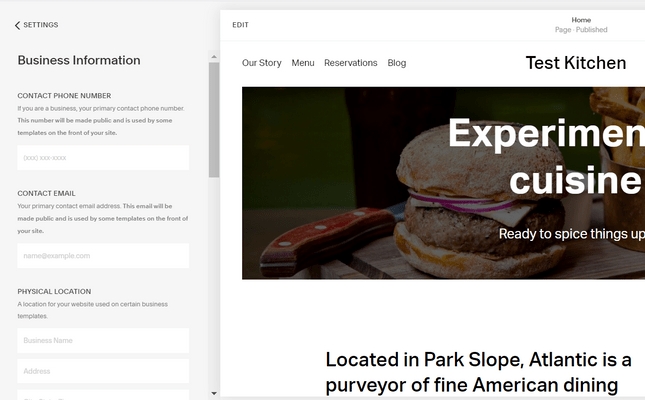
Pokud vytváříte firemní web, můžete zde zadat kontaktní informace, umístění a otevírací dobu.
Doménové jméno. Squarespace
Název vaší domény je adresa vašeho webu. Pokud jde o získání vlastního názvu domény, máte několik možností:
- Nakupte u jiného registrátora domény a převeďte na svůj web Squarespace. Jít do " Nastavení>Domény>Použít vlastní doménu a Squarespace vás provede kroky k jeho přidání.
- Získejte název domény prostřednictvím Squarespace. Bude to stát od 20 dolarů ročně (což trochu dražší než nákup jinde, ale o něco pohodlnější). Jít do Nastavení>Domény>Získat doménu. najít jednu dostupnou.
- Kupte si roční plán Squarespace a získejte doménu zdarma na první rok. Plánům se budeme věnovat v další části, ale pokud jste ochotni se zavázat k ročnímu plánu, získáte na první rok bezplatné doménové jméno a také úsporu na „základních“ nákladech. Chcete-li to získat, zaregistrujte se k placenému plánu a přejděte na „ Nastavení>Domény>Získat doménu.
Sociální média
Propojte své účty s sociální sítěvýběrem " Nastavení>Odkazy na sociální sítě . Všechny účty, které sem přidáte, budou přístupné prostřednictvím ikon záhlaví, pokud je neodstraníte.
Náhled webu
Když vaše dvoutýdenní zkušební verze Squarespace stále probíhá, váš web bude ve výchozím nastavení soukromý. To znamená, že se k němu nikdo nedostane například jednoduše přes Google. I když máte nastavený název domény a pošlete někomu přímý odkaz, uvidí pouze přihlašovací stránku.
Ale to, že vaši stránku uvidí přátelé a rodina, je důležitým krokem k vyřešení případných problémů, než budou vaše stránky spuštěny. Proto doporučujeme nastavit heslo pro celý web. Kdokoli s tímto heslem bude mít přístup k nejnovějším změnám na vašem webu. Když nic jiného, může to být užitečný způsob vy pro zobrazení stránky „v reálném životě“ mezi různými zařízeními.
Jak nastavit heslo pro celý web
V hlavní nabídce vyberte „ Nastavení>Zpřístupnění webu . Poté změňte výchozí nastavení z Veřejné na Chráněno heslem a zadejte zvolené heslo. Nezapomeňte jej po přihlášení k placenému plánu znovu zveřejnit!
Vyberte tarif. Squarespace
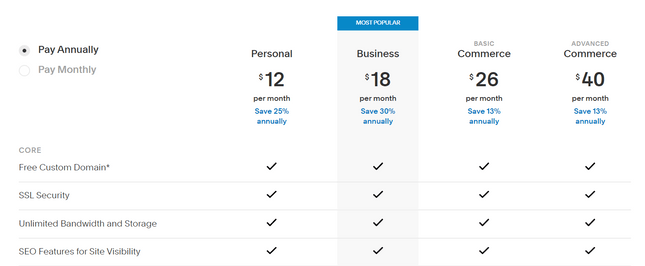
Squarespace má čtyři cenové plány. Kliknutím na obrázek porovnáte každý plán na stránce cen Squarespace.
Než vaše bezplatná zkušební verze skončí, nezapomeňte si zaregistrovat placený tarif. Squarespace má čtyři cenové plány:
- Osobní -16 $ měsíčně (nebo 12 $ měsíčně účtováno ročně)
- Obchod -26 $ měsíčně (nebo 18 $ měsíčně účtováno ročně)
- Základní e-commerce -30 $ měsíčně (nebo 26 $ měsíčně účtováno ročně)
- Pokročilý elektronický obchod -46 $ měsíčně (nebo 40 $ měsíčně fakturované ročně)
Všechny plány se samozřejmě liší funkcemi, které poskytují (další dva kroky tohoto průvodce jsou možné pouze v případě, že máte například podnikatelský plán nebo vyšší). Pokud se přihlásíte k ročnímu tarifu, můžete ušetřit mezi 13 % a 30 %.
Ale co dávají? No, jak byste očekávali, dostanete více, pokud budete platit více. Například osobní plán je ideální pro portfolia a blogy, ale není vhodný pro uživatele s obchodními ambicemi, protože vám nemůže prodat produkty. Neposkytuje také integrace třetích stran, jako je Mailchimp nebo OpenTable, ani vyskakovací reklamy.
Dva plány elektronický obchod nabízí nulové transakční poplatky, zatímco Business vám účtuje 3 %. Zamyslete se tedy nad svým rozpočtem a nad tím, co chcete, aby váš web mohl dělat.
Jakmile si vyberete tarif a zaplatíte za něj, vaše stránky jsou v provozu. Pro některé webové stránky (portfolia atd.) lze nyní provést vaši práci. Pro každého, kdo používá obchodní plán nebo vyšší, existuje několik dalších kroků, které pokryjeme níže.
Integrujte marketingové nástroje (volitelné)
Za prvé, abyste mohli přidat marketingové nástroje, musíte být alespoň v obchodním plánu. Jak se aktualizuje? Nebudete překvapeni, když zjistíte, že na to Squarespace myslel – na konci každé stránky během bezplatné zkušební verze je strategicky umístěné tlačítko „Aktualizovat“.
Samozřejmě ne každý web tyto nástroje potřebuje. Pokud tedy neplánujete prodávat online, můžete kroky 7 a 8 přeskočit.
Kliknutím na „Marketing“ v hlavní nabídce uvidíte vše, co potřebujete k propagaci svého webu Squarespace. Obrázek níže ukazuje vaše marketingové možnosti.
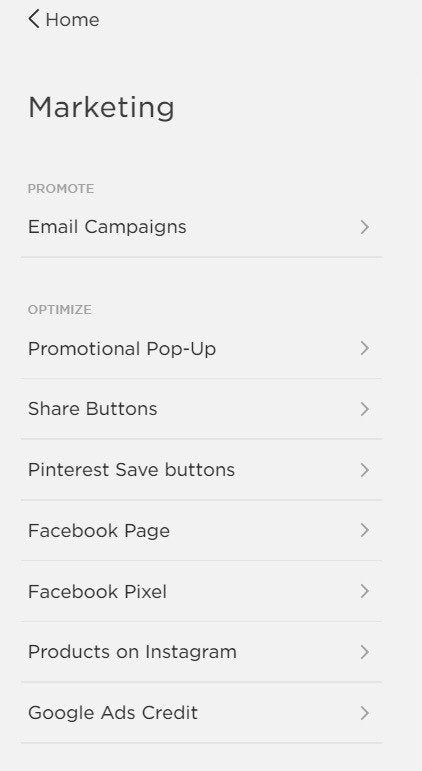
Squarespace nabízí širokou škálu skvělých marketingových nástrojů.
Odtud můžete přidávat vyskakovací okna, zobrazovat tlačítka sociálních médií, integrovat svou stránku na Facebooku, propojit svůj zdroj Instagramu a mnoho dalšího pouhými několika kliknutími. Můžete dokonce vytvořit novou e-mailovou kampaň pomocí e-mailových kampaní Squarespace. Pro takového kreativního tvůrce webových stránek Squarespace nešetří na obchodní stránce věcí.
Pomocí možnosti Analytics na hlavním panelu můžete dokonce vidět, jak si váš web vede. Umožňuje vám zobrazit návštěvnost, vyhledávat klíčová slova a v podstatě sledovat výkon vašeho webu Squarespace.
Přidejte funkci elektronického obchodu (volitelné). Squarespace
62 % spotřebitelů v USA nyní nakupuje online více než před pandemií, takže možná budete chtít přidat do svého webové stránky elektronického obchodu.
Stejně jako přidání marketingových nástrojů prodat produktů, musíte mít alespoň obchodní plán . Stále však doporučujeme Commerce plány pro ty ambicióznější internetové obchody.
Takže po aktualizaci (stačí kliknout na modré tlačítko „Aktualizovat nyní“) klikněte na hlavním panelu na „Obchod“ a můžete začít prodávat.
Nyní můžete integrovat tyto prodejní funkce:
- Online objednávky
- Řízení zásob
- Prohlédněte si své klienty
- Přidejte slevy
Upozorňujeme, že před správou inventáře budete muset přidat stránku Produkty. Ale nebojte se, vraťte se ke krokům „Přidání stránek“ a proces opakujte. Je to opravdu jednoduché.
Squarespace má integraci se Square, gigantem pro zpracování plateb. Umožňuje přijímat platby kartou offline i online – vše, co potřebujete, je aplikace Square Commerce, jedna z menších čteček karet Square (49 USD), a můžete začít. Podívejte se na toto video a zjistěte více o tom, jak to může fungovat ve vašem obchodě:
Pokud jde o provize, offline platby Budou účtovány vlastní transakční a zpracovatelské poplatky společnosti Square. To závisí na několika faktorech (včetně umístění), ale v USA můžete očekávat, že zaplatíte:
- Transakční poplatek 2,6 % + provize pro zpracování v 0,10 USD
- Provize za transakci 3,5 % + provize pro zpracovává se klíčové transakce 0,15 USD
I když se vždy vyplatí ověřit si to přímo na stránkách Square. Od společnosti Squarespace vám nebudou účtovány žádné další poplatky za offline prodej nebo online prodej pomocí jejích obchodních plánů.
Vytváření webových stránek pomocí Squarespace je zábavnější než většina ostatních vývojářů. Proč? Protože i když vyžaduje více péče a pozornosti, stále se snadno používá.
Může se to zdát jako spousta informací, které je třeba přijmout, ale proces je ve skutečnosti docela jednoduchý. Abychom si osvěžili paměť, zopakujme si jedenáct jednoduchých kroků k vytvoření krásné webové stránky Squarespace:


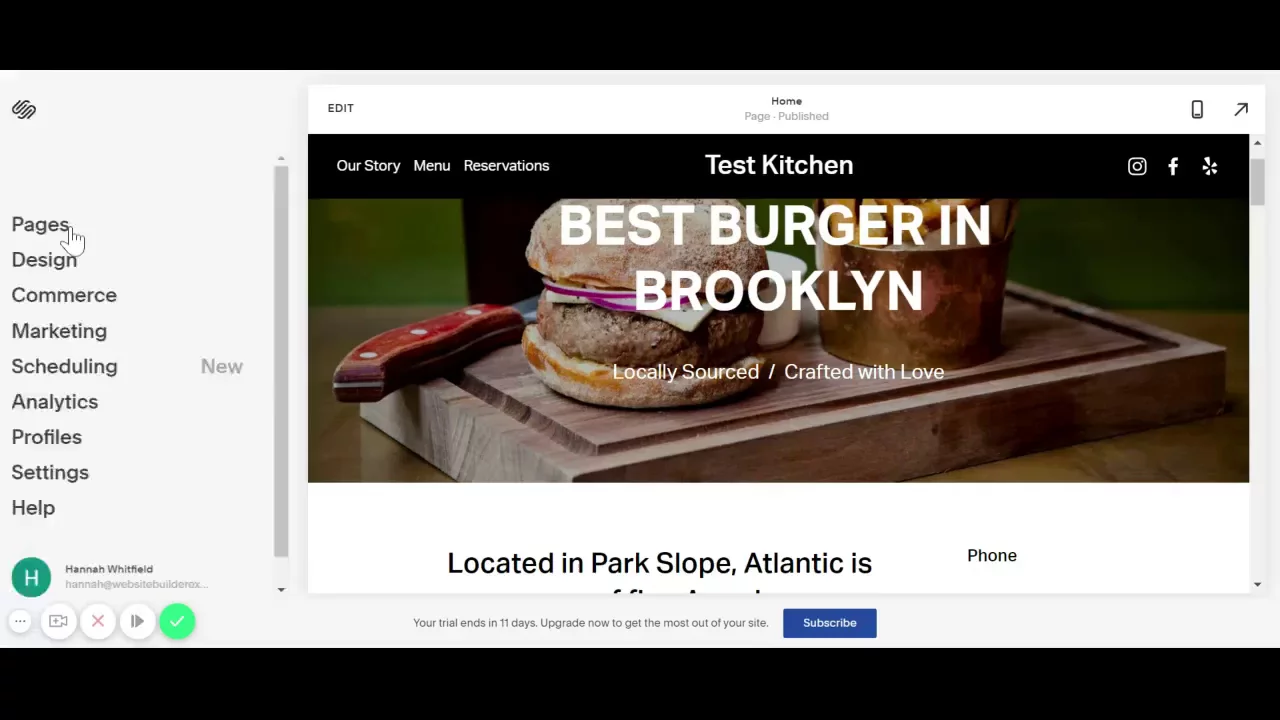
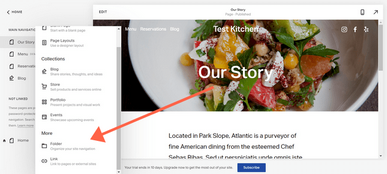

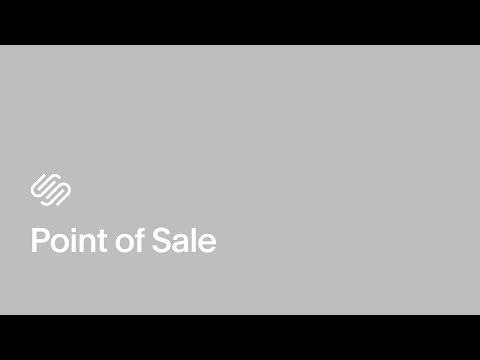





Zanechat komentář